SpIDer Guard コンポーネントと Scanner コンポーネントによるシステムのアンチウイルススキャンから除外するファイルやフォルダのリストを管理できます。Dr.Webの隔離フォルダ、一部のプログラムの作業フォルダ、一時ファイル(ページングファイル)などを除外できます。Scannerによるスキャンからは、アーカイブファイルも除外できます。
除外するファイルとフォルダのリストを設定するには
1.Dr.Web メニュー ![]() を開き、Security Center を選択します。
を開き、Security Center を選択します。
2.開いたウィンドウで、除外 タイルをクリックします。
3.ファイルとフォルダ タイルをクリックします。
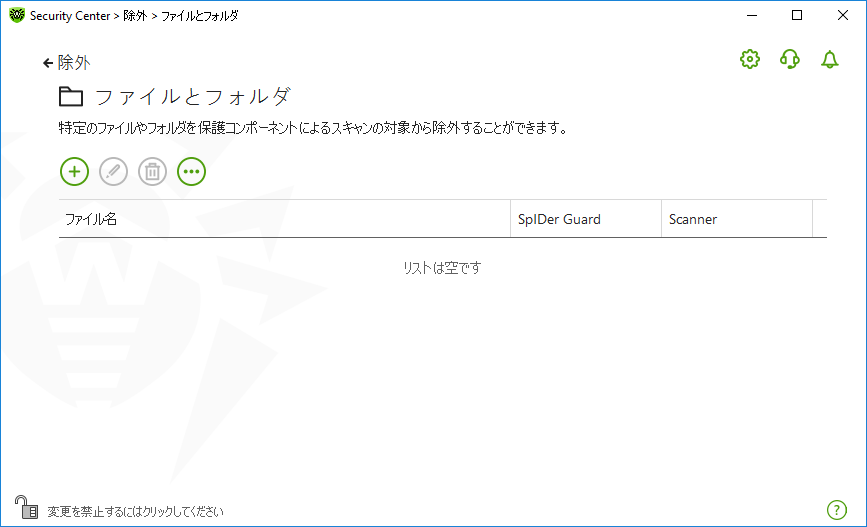
図 117. ファイルとフォルダの除外リスト
デフォルトではリストは空です。特定のファイルやフォルダを除外に追加するか、マスクを使用して特定のファイルグループのスキャンを無効にします。追加されたオブジェクトは、両方のコンポーネントのスキャンまたは各コンポーネントのスキャンから個別に除外することができます。
ファイルとフォルダを除外リストに追加するには
1.除外リストにファイルまたはフォルダを追加するには、次の内いずれか1つを実行してください。
•既存のファイルやフォルダを追加するには、 ボタンをクリックします。開いているウィンドウで、参照 ボタンをクリックしてファイルまたはフォルダを選択します。ファイルまたはフォルダのフルパスを入力するか、フィールドのパスを編集してからリストに追加できます
![]() 例:
例:
▫C:\folder\file.txt - C:\folder フォルダに保存されている file.txt ファイルを除外します。 ▫C:\folder\ - C:\folder フォルダと、そのサブフォルダ内のすべてのファイルをスキャン対象から除外します。 |
•特定の名前のファイルを除外するには、名前と拡張子をパスなしで入力します ![]() 例:
例:
▫file.txt - すべてのフォルダ内にある、file という名前と .txt 拡張子を持ったすべてのファイルをスキャン対象から除外します。 ▫file - すべてのフォルダ内にある、file という名前を持ったすべてのファイルをその拡張子に関係なくスキャン対象から除外します。 |
•ファイルやフォルダのグループを除外するには、名前のマスクを入力します。![]() マスクの詳細
マスクの詳細
マスクはオブジェクト名の共通部分を定義します: ▫アスタリスク記号(*) は、任意の文字列(空白を含む)として使用できます。 ▫疑問符(?)は、任意の1文字として使用できます。 例: ▫Report*.doc は、"Report" という語で始まる名前を持つすべてのMicrosoft Wordドキュメントを定義します(例:ReportFebruary.doc、Report121209.doc など)。 ▫*.exe は、すべての実行ファイル、すなわちEXE拡張子を持ったファイルを定義します(例:setup.exe、iTunes.exe など)。 ▫photo????09.jpg は、"photo" で始まり、間にその他の文字を4つ含んで "09" で終わる名前を持ったすべてのJPGイメージを定義します(例:photo121209.jpg、photoJoe09.jpg、photo----09.jpg など)。 ▫file* - すべてのフォルダ内にある、file で始まる名前を持ったすべてのファイルをその拡張子に関係なくスキャン対象から除外します。 ▫file.* - すべてのフォルダ内にある、file という名前を持ったすべてのファイルをその拡張子に関係なくスキャン対象から除外します。 ▫C:\folder\** - C:\folder フォルダに保存されているすべてのサブフォルダとファイルを除外します。サブフォルダ内に保存されているファイルはスキャンされます。 ▫C:\folder\* - C:\folder フォルダと、そのサブフォルダ内の全てのファイルを階層に関係なくスキャン対象から除外します。 ▫C:\folder\*.txt - C:\folder フォルダ内のすべての *.txt ファイルをスキャン対象から除外します。サブフォルダ内の *.txt ファイルはスキャンされます。 ▫C:\folder\*\*.txt - C:\folder フォルダの第一レベルサブフォルダ内のすべての *.txt ファイルをスキャン対象から除外します。 ▫C:\folder\**\*.txt - C:\folder フォルダ内の全ての階層のサブフォルダ内のすべての *.txt ファイルをスキャン対象から除外します。C:\folder フォルダ直下にあるファイルに対しては、*.txt ファイルも含め、スキャンを行います。 |
•アーカイブ内の特定のファイルをScannerによるスキャンの対象から除外するには、パスまたは拡張子のマスクを入力します。その際、スラッシュ(/)を使用します。 ![]() 例:
例:
▫C:\folder.zip/file.* - C:\folder.zip アーカイブ内にある、file という名前を持ったすべてのファイルをスキャン対象から除外します。 ▫*/file.txt - すべてのアーカイブ内にある、すべての file.txt ファイルをスキャン対象から除外します。 |
2.ファイルやフォルダを追加するウィンドウで、選択したオブジェクトをスキャンしないコンポーネントを指定します。
3.OK をクリックすると、指定されたファイルまたはフォルダがリスト上に表示されます。
4.他のファイルやフォルダを追加するには、手順1~3を繰り返します。
リスト内容の管理
テーブル内のオブジェクトを操作するには、次の管理要素を使用できます。
• ボタン - オブジェクトを除外リストに追加します。
• ボタン - 除外リスト内の選択したオブジェクトを編集します。
• ボタン - 選択したオブジェクトを除外リストから削除します。
これらの設定は、1つまたは複数のオブジェクトを選択し、それらを右クリックすることでも開くことができます。
• をクリックすると以下のオプションにアクセスすることができます。
▫エクスポート - 作成した除外リストを保存して、Dr.Webがインストールされている別のコンピューターで使用できるようにします。
▫インポート - 別のコンピューターで作成された除外リストを使用できるようにします。
▫全てクリアする - すべてのオブジェクトを除外リストから削除します。